Adobe After Effects는 2019년 11월 CC 2020 업데이트로 그래픽 및 텍스트 분야에서 흥미로운 새로운 기능을 도입했습니다. 템플릿 작업이나 프로젝트에서 텍스트 유닛을 자주 사용하는 경우 다음의 팁이 유용할 것입니다. 새로운 기능을 효율적으로 탐색하여 작업 흐름을 최적화해 보세요.
주요 발견
- 효과를 위한 드롭다운 메뉴의 도입은 템플릿 편집을 단순화합니다.
- Expression을 사용한 텍스트 속성의 편집은 새로운 창의적 가능성을 열어줍니다.
- 대체 텍스트 박스 사용은 글꼴 선택과 컴포지션 내 텍스트 관리의 유연성을 제공합니다.
단계별 안내
효과를 위한 드롭다운 메뉴 사용하기
효과를 위한 새로운 드롭다운 메뉴는 템플릿 작업 시 특히 유용합니다. 이 기능을 사용하려면 먼저 새 레이어를 만듭니다. Ctrl + Y를 눌러 빠르게 만들 수 있습니다.
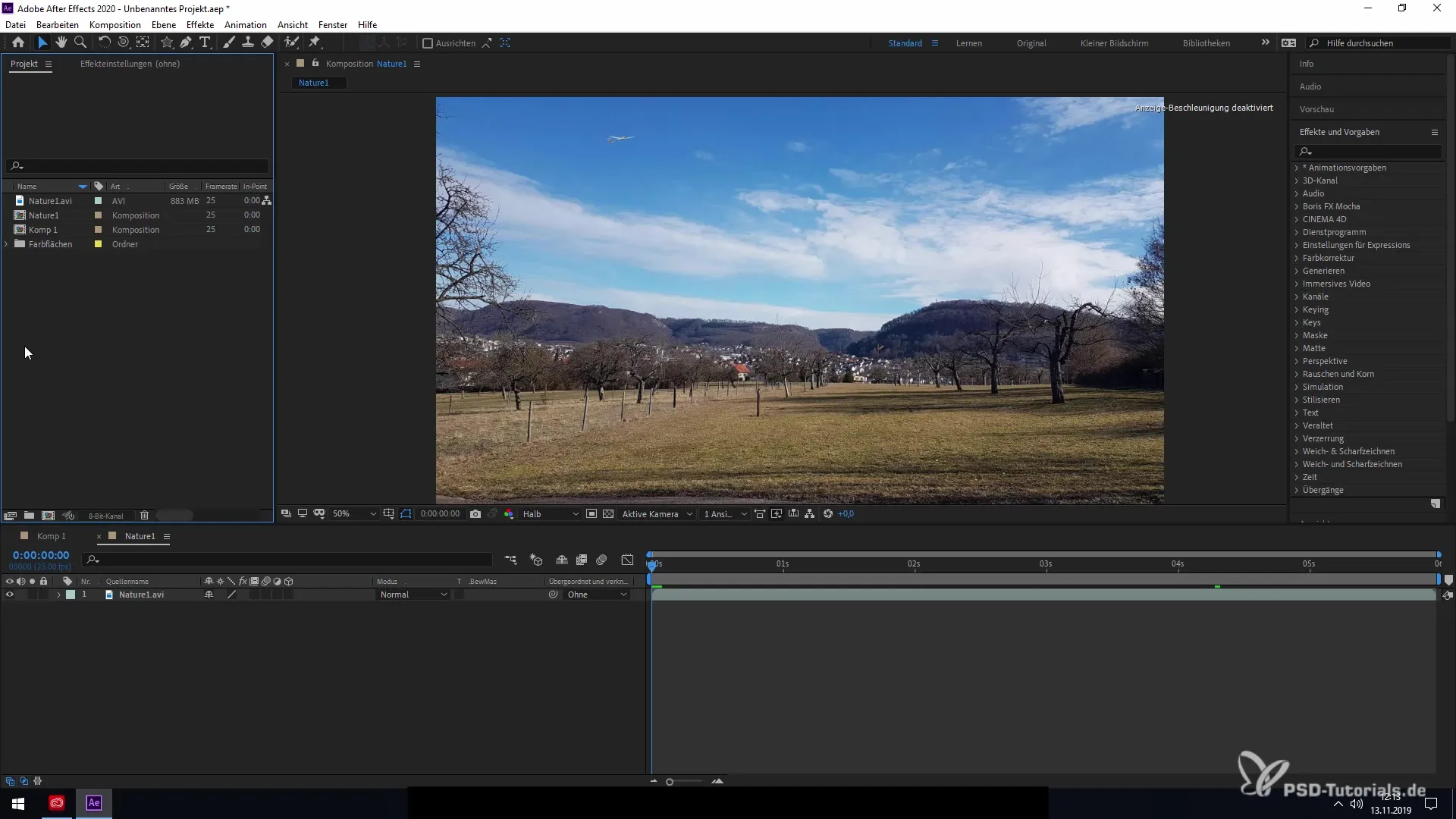
레이어가 생성되면, 예를 들어 'Fraktales Rauschen' 같은 효과를 선택하고 새로 생성된 레이어로 드래그합니다. 그 후, '덮어쓰기' 또는 원하는 다른 옵션과 같이 모드 옵션을 실험해 볼 수 있습니다.
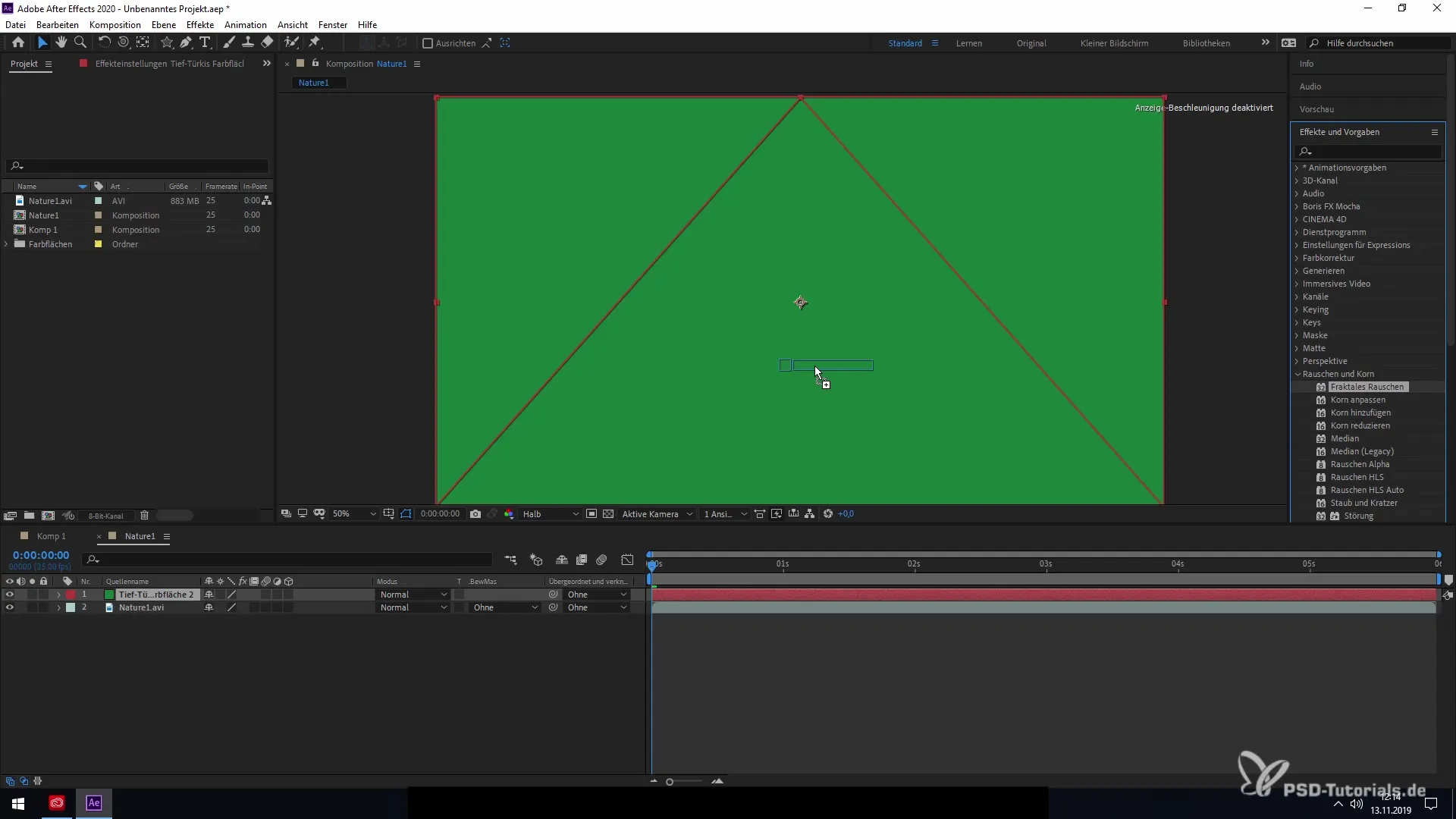
이제 'Essential Graphics' 패널로 작업할 수 있습니다. 그쪽으로 가서 프리미어 프로에서 작업할 수 있도록 템플릿을 만들기 시작하세요.
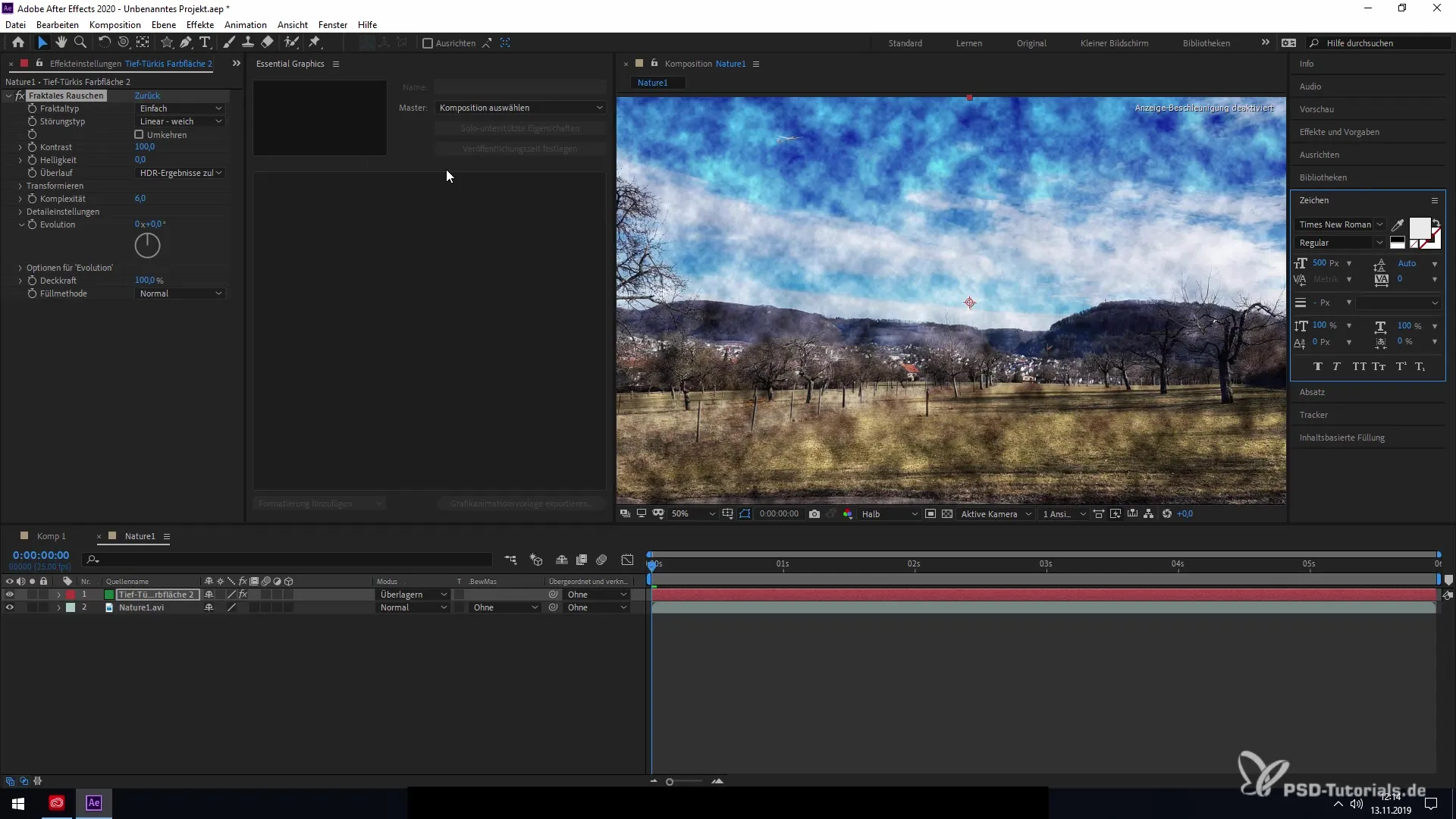
목표는 다른 사람들이 복잡한 절차를 거치지 않고도 미세 조정을 할 수 있는 사용자 친화적인 템플릿을 만드는 것입니다. 원하는 매개변수를 Essential Graphics 메뉴로 드래그함으로써 효과적인 작업 흐름을 생성할 수 있습니다.
Expression을 사용한 텍스트 편집
이번 업데이트의 또 다른 하이라이트는 Expression을 통해 편집할 수 있는 텍스트 속성의 통합입니다. 이를 통해 글꼴 크기뿐만 아니라 글꼴 유형, 줄 간격 및 기타 속성도 동적으로 제어할 수 있으며 각 프로젝트에서 수동으로 조정할 필요가 없습니다.
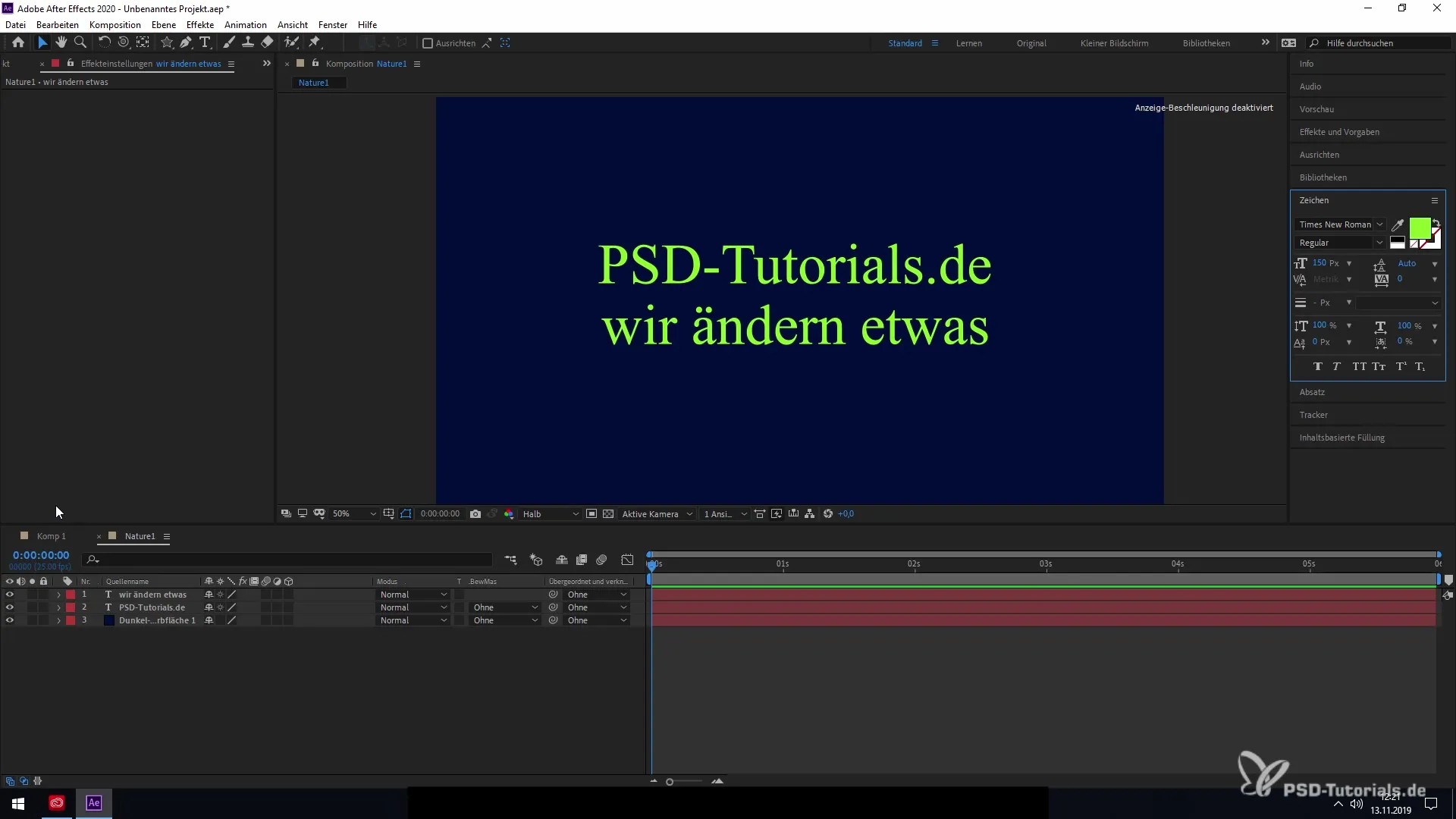
예를 들어, 특정 글꼴 유형이나 고객의 특정 요구 사항이 있는 경우, 이제 이러한 기준을 고려하는 Expression을 만들 수 있습니다. 이를 통해 각 컴포지션에서 번거로운 조정을 피할 수 있습니다.
예를 하나 들어보면: 텍스트 요소를 강조 표시하고 글꼴을 변경하여 새 설정에서 옵션이 어떻게 반응하는지 즉시 확인할 수 있습니다.
원본 텍스트를 연결하여 변경 사항이 다른 텍스트 위치에 자동으로 전달되도록 할 수 있습니다. 이를 통해 편집 시간을 상당히 단축할 수 있습니다.
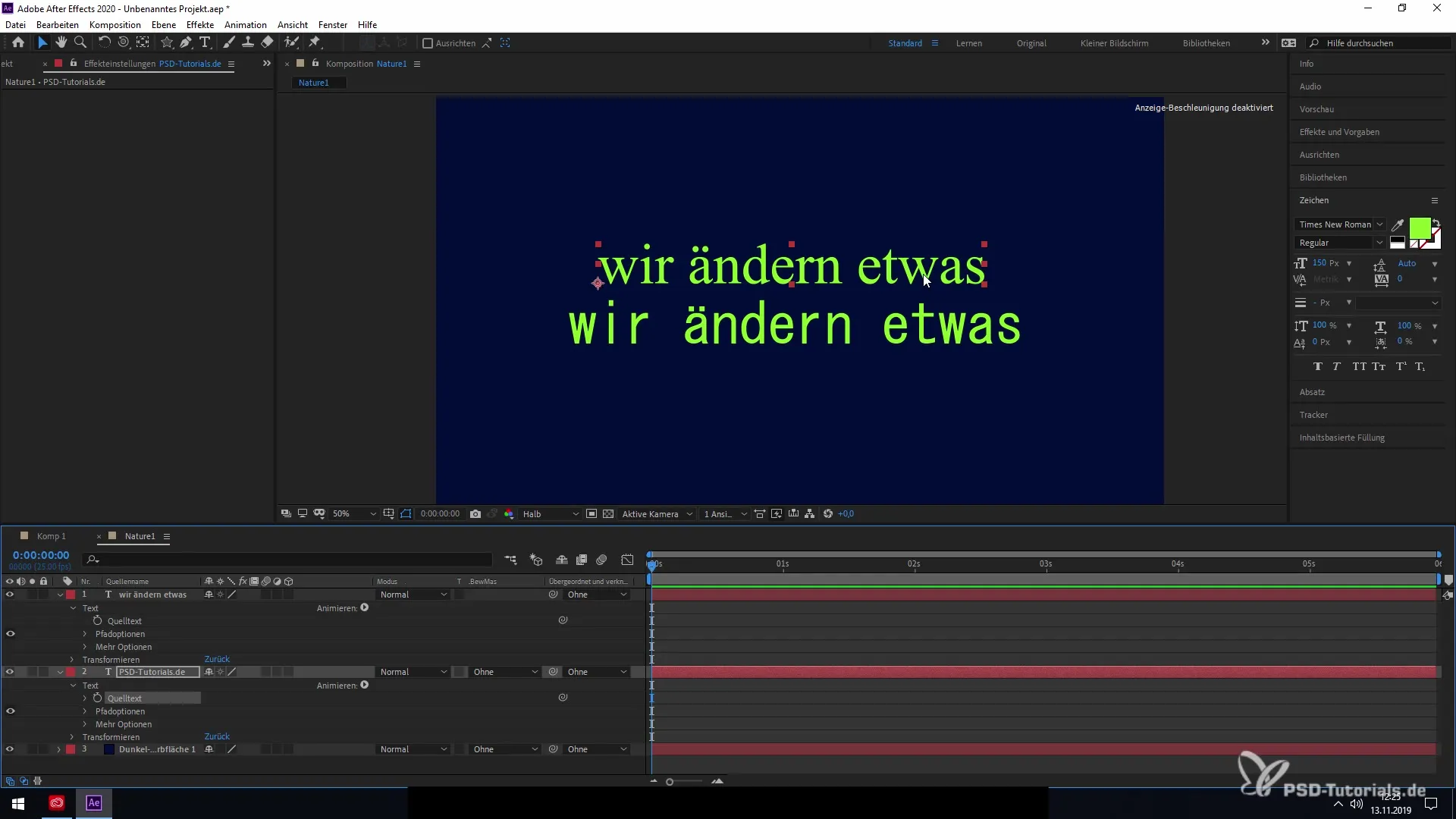
대체 텍스트 박스 사용하기
대체 텍스트 박스 사용 옵션은 다양한 글꼴과 텍스트 형식으로 작업할 때 매우 유용한 추가 기능입니다. 구성 요소에 텍스트 요소가 없거나 사라지는 경우, 과잉 텍스트 레이어를 대체용으로 사용할 수 있습니다.
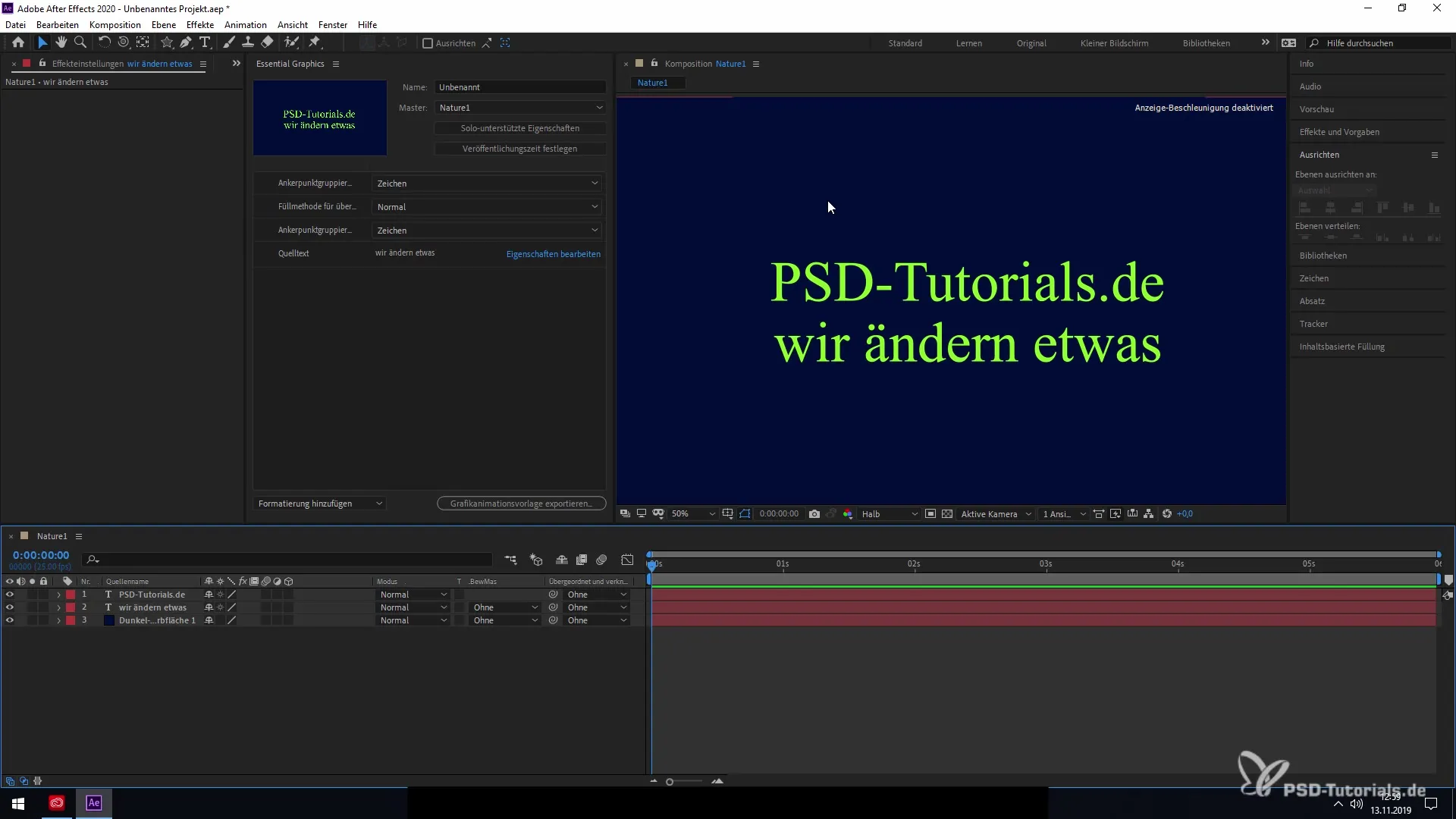
속성을 활성화하면 사용자 정의 글꼴 선택과 글자 크기 조정을 수행할 수 있습니다. 텍스트 필드가 없을 경우, 대체 레이어가 지원하여 작업을 계속할 수 있습니다.
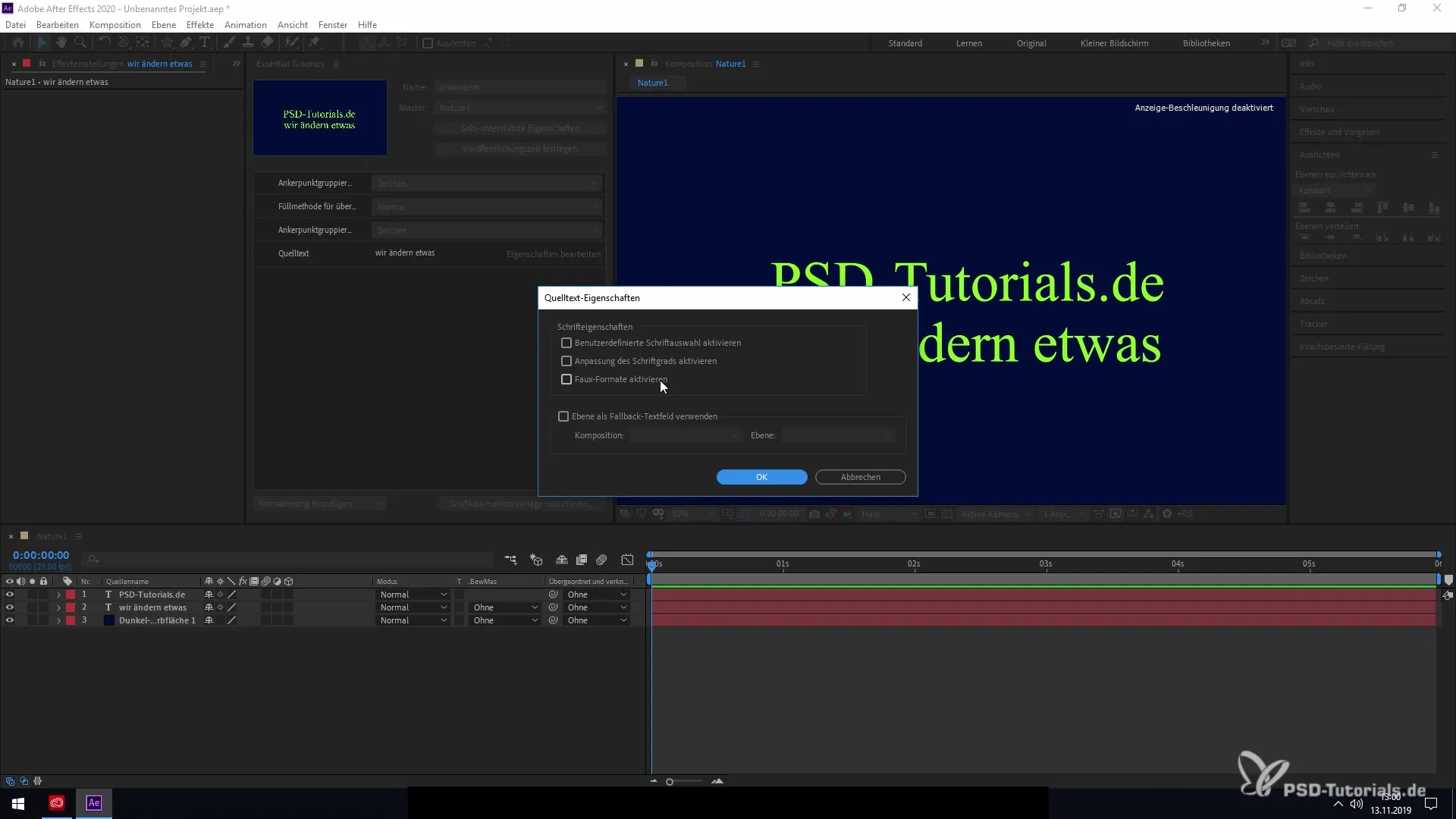
요약 – After Effects CC 2020의 새로운 기능 추적하기
After Effects CC 2020의 11월 업데이트에서 그래픽 및 텍스트 작업을 개선할 수 있는 다양한 새로운 기능을 배웠습니다. 개선된 드롭다운 메뉴와 Expression을 통한 텍스트 속성 편집, 대체 텍스트 박스의 활용은 작업 흐름에서 더 많은 유연성과 효율성을 제공합니다.
자주 묻는 질문
After Effects에서 새 레이어를 어떻게 만드나요?Ctrl + Y를 눌러 새 레이어를 만드세요.
드롭다운 메뉴에서 무엇을 할 수 있나요?효과를 직관적으로 선택하고 레이어에 적용하여 시각적 조정을 할 수 있습니다.
After Effects의 Expression이란?Expression은 동적 속성 관계를 생성하고 텍스트 속성을 효율적으로 제어할 수 있는 스크립트입니다.
대체 텍스트 박스를 어떻게 활성화하나요?원본 텍스트 편집기에서 속성을 활성화하여 사용자 정의 글꼴 선택과 대체 텍스트 레이어를 사용할 수 있습니다.
Essential Graphics의 장점은 무엇인가요?Essential Graphics를 사용하면 사용자 정의 템플릿을 생성하여 프로젝트를 다른 사용자에게 더 쉽게 전달하고 편집할 수 있습니다.


